1. Создайте установочный диск Windows 11/10 и запустите установку. Когда вы перейдете к настройке, нажмите Восстановление системы внизу, чтобы открыть среду восстановления.
Ошибка Missing operating system при загрузке компьютера: что делать?
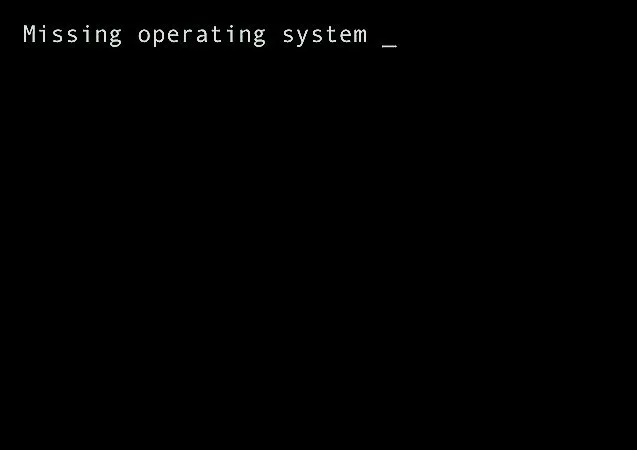
Ошибка «Missing Operating System» обычно возникает при повреждении жесткого диска или неправильной работе главного загрузочного файла. Ошибка «Отсутствует операционная система» может возникнуть при запуске компьютера с любой версией Windows. Что делать в этом случае? Давайте поищем решение этой ошибки.
Проблема заключается в том, что при загрузке компьютера система считывает данные, т.е. главную загрузочную запись (MBR), и выполняет считанный код. Этот код, в свою очередь, выполняет поиск в таблице разделов, которая также находится в MBR, чтобы определить местоположение системного раздела.
Затем компьютер загружает загрузочную запись раздела VBR (первый сектор загрузочного раздела), которая содержит код для первой загрузки операционной системы. Перед выполнением кода VBR MBR проверяет подпись загрузочной записи. Если окажется, что сигнатура не соответствует 55AAh, MBR прерывает процесс загрузки и выводит сообщение «Missing operating system».
Причины появления ошибки “Missing operating system” и пути решения:
Параметры привода, заданные в настройках BIOS, хранятся в микросхеме CMOS RAM, которая питается от отдельной батареи. Если настройки неверны, MBR может считать неправильный сектор VBR, что приведет к появлению сообщения «Missing operating system».
- Это состояние может быть вызвано полностью разряженной батареей, так как чип не может сохранить настройки (замените батарею и перезапустите операционную систему),
Установленный накопитель еще не разбит на разделы и не отформатирован
Эта ошибка может появиться на экране при загрузке системы с жесткого диска перед окончательной установкой.
- Загрузитесь с загрузочного диска и запустите приложение SETUP, которое форматирует и разбивает жесткий диск, устанавливая операционную систему,
Ошибка, которую мы описываем в этом уроке. Проблема также может быть вызвана неправильными настройками BIOS (setup). В этом случае необходимо соответствующим образом настроить параметры системного программного обеспечения.
Как исправить Missing Operating System
Сначала извлеките все USB-устройства (флэш-накопители, принтеры и т.д.) из портов компьютера или ноутбука и перезагрузите его. Если это не помогло, давайте рассмотрим следующие способы устранения ошибки «Отсутствующая операционная система» при загрузке компьютера с Windows 11/10.
Иногда пользователи просто указывают флэш-накопитель USB в качестве первого загрузочного устройства при установке Windows, но забывают изменить его обратно на жесткий диск.
- Включите компьютер и нажмите Del, F1 или F2, чтобы войти в BIOS.
- В BIOS перейдите на вкладку Boot (Загрузка).
- Поиск приоритета жесткого диска или устройства
- Убедитесь, что диск, на котором установлена Windows, является первым диском
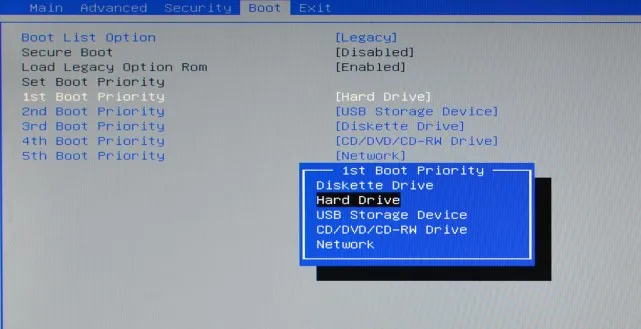
Проверка подключения диска
Если первый способ подключения HDD или SSD-накопителя не распознается, проверьте надежность подключения кабелей от материнской платы к самому накопителю. Если у вас ноутбук, стоит открутить заднюю крышку и проверить.


Восстановление BCD
Если данные конфигурации загрузки BCD были повреждены, при загрузке компьютера появится сообщение об ошибке Missing operating system или Operating system not found. Кроме того, раздел BCD может быть отключен, что также может вызвать эти ошибки при отсутствии операционной системы. Давайте сбросим BCD и включим его.
1. Создайте установочный диск Windows 11/10 и запустите установку. Когда вы перейдете к настройке, нажмите Восстановление системы внизу, чтобы открыть среду восстановления.
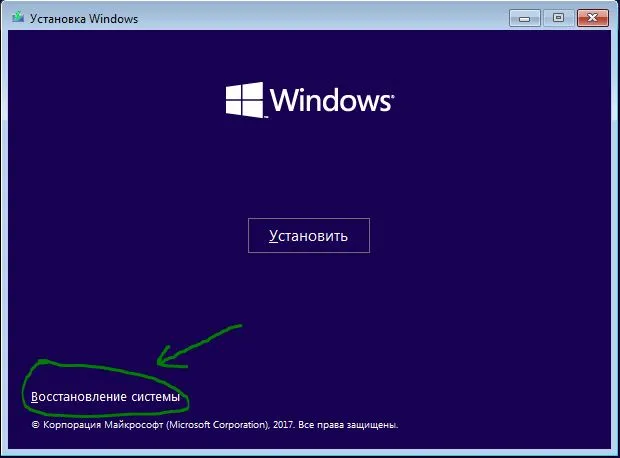
2. В дополнительных параметрах перейдите Поиск и усnранение неисправностей > Дополнительные параметры > Используйте командную строку.
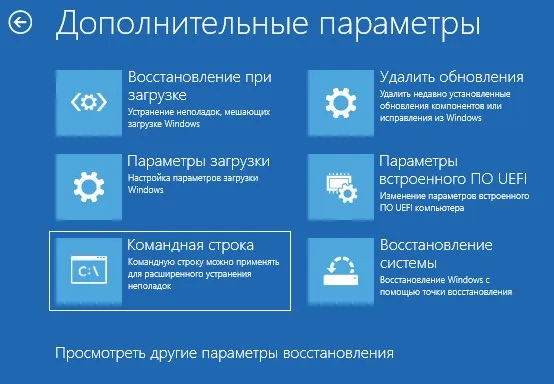
3 В командной строке введите следующие команды по порядку:
- bootrec /fixmbr
- bootrec /fixboot
- bootrec /rebuildbcd
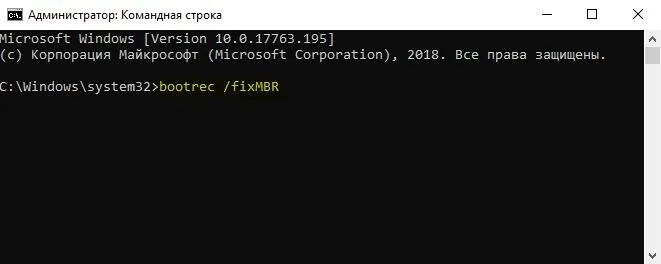
Ошибка «Отсутствует операционная система» также может быть вызвана повреждением или неполной загрузочной записью (MBR). В этом случае может потребоваться восстановление загрузочной записи. Эта операция, как и предыдущая, выполняется путем ввода команды в «командной строке» .
Причины ошибки на компьютере Виндовс
Причины неисправности обычно могут быть следующими:

- Пользователь забыл извлечь флэш-накопитель из гнезда компьютера после установки операционной системы,
- Кабель, соединяющий жесткий диск с материнской платой, отсоединился от одного из соответствующих разъемов,
- Данные BCD (данные конфигурации загрузчика) были повреждены,
- BIOS настроен неправильно,
- Повреждены другие файлы загрузочной системы,
- Имеются аппаратные проблемы с некоторыми компонентами компьютера (особенно с жестким диском, который физически поврежден, вышел из строя и т.д.).
Как исправить ошибку «Missing operating system»
Чтобы решить эту проблему, я предлагаю следующее:
- Перезагрузите систему. Если проблема носит случайный характер, она исчезнет после перезагрузки,
- Если проблема носит случайный характер, это не проблема; если она носит случайный характер, отсоедините флэш-накопители от компьютера и извлеките CD- и DVD-диски из проигрывателя,
- Проверьте соединение между жестким диском и материнской платой (особенно на настольных компьютерах),

Проверьте жесткие диски на наличие прочных соединений
В командной строке введите: bootrec /rebuildbcd и нажмите Enter. Закройте командную строку и перезагрузите компьютер.
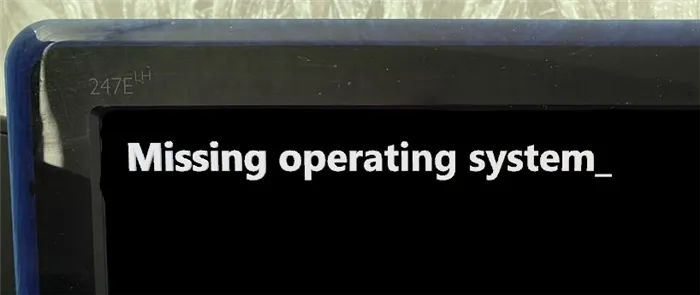
Введите bootrec /rebuildbcd для восстановления BCD.
- Активируйте раздел на жестком диске, содержащий операционную систему. Для этого загрузитесь с установочного диска, как описано выше, вызовите командную строку и введите следующие команды, нажимая Enter после каждой команды:
Откроется список дисков, запомните номер диска, на котором установлена ваша операционная система. Искусство:
Выберите диск X — (вместо X введите номер диска, на котором находится ваша операционная система).
Отобразится список разделов. Запомните, где находится загрузчик (в большинстве случаев это меньший раздел). Искусство:
Выберите Partition X — (вместо X введите номер нужного раздела системного раздела, который вы сохранили).
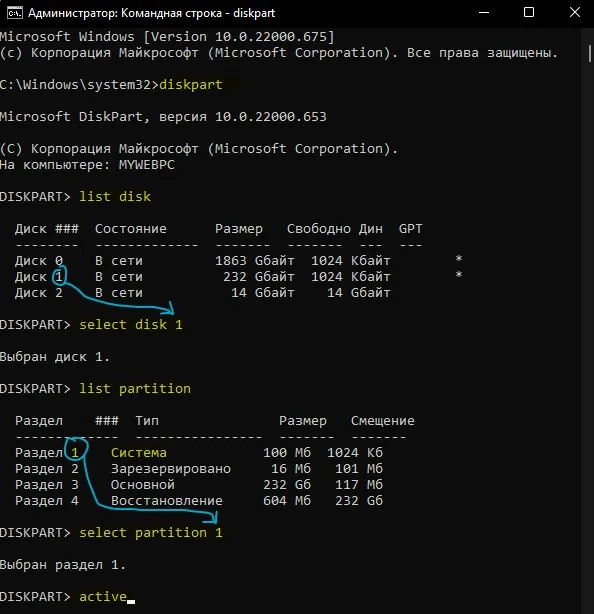
Перезагрузите компьютер,
- Используйте функциональность команды bootsect. Если предыдущий способ не сработал, перезагрузитесь с установочного диска (флешки), перейдите в командную строку и введите
bootsect /nt60 sys — и нажмите Enter. Перезагрузите систему.
- Убедитесь, что аппаратные компоненты компьютера работают правильно. Особенно рекомендую проверить жесткий диск с помощью «hddscan.com», «Victoria HDD» или аналогичных программ.
Выключите компьютер, отключите питание, откройте корпус компьютера или ноутбука и плотно вставьте разъемы кабеля SATA в разъемы SATA на материнской плате и жестком диске.
Способ 2: Проверка диска на ошибки
Жесткий диск может быть не только физически поврежден, но и иметь логические ошибки, которые могут вызвать проблему «отсутствия операционной системы». В этом случае проблема может быть решена программными методами. Однако, поскольку система не загрузится, вам следует заранее подготовить LiveCD (LiveUSB) или флэш-накопитель или установочный диск.
Если вы используете для загрузки LiveCD или LiveUSB, выполнение «командной строки» практически идентично обычной загрузке Windows 7.
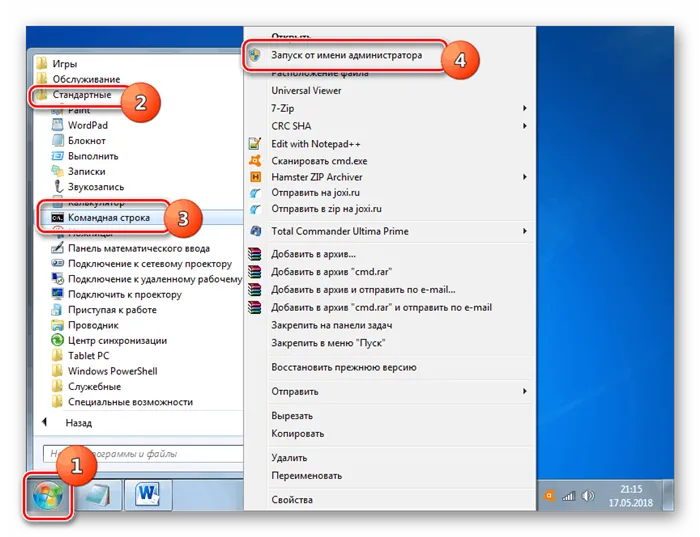

Способ 3: Восстановление загрузочной записи
Ошибка «Отсутствует операционная система» также может быть вызвана повреждением или неполной загрузочной записью (MBR). В этом случае может потребоваться восстановление загрузочной записи. Эта операция, как и предыдущая, выполняется путем ввода команды в «командной строке» .
-
Запустите «командную строку» с одним из вариантов работы, описанных в способе 2. Введите выражение:
Способ 4: Исправление повреждения системных файлов
Описанная ошибка может быть вызвана критическим повреждением системных файлов. В этом случае необходимо выполнить специальную проверку и, в случае обнаружения ошибки, выполнить процедуру восстановления. Все вышеперечисленные действия можно также выполнить через «командную строку», которая должна быть запущена в среде восстановления или через live CD/USB.
-
После запуска командной строки введите команду в соответствии со следующим образцом:
sfc /scannow /offwindir=Адрес_папки_Windows\.
Эти команды направлены на устранение проблем с загрузочной областью операционной системы, файловой системой и критическими файлами. Когда все будет готово, перезагрузите компьютер.
Если ничего не помогает
Ошибка «Отсутствует операционная система» также может возникнуть при запуске или установке операционной системы Windows. Решение для этих двух случаев разное.
Сначала проверьте, правильно ли подключены кабели и провода в системном блоке. Убедитесь, что вы отсоединили кабель питания от системного блока, прежде чем открывать и возиться с оборудованием компьютера. Ошибка часто возникает из-за отсоединения кабеля данных SATA или кабеля питания от жесткого диска.
Также рекомендуется очистить контакты разъемов и кабелей жесткого диска. Грязь, пыль и окисление часто мешают нормальной загрузке системы и комфортному использованию.








